Table of contents
クリエイティブな作品をプレゼンするのは難しいものです。特にチームが分散している場合は、対面でのミーティングなど論外でしょう。
バーチャル ファーストのイベントは、コロナ禍で急速に普及しました。その勢いはとどまるところを知りません。参加者は長時間の移動が必要ないため、多くの個人や企業にとって対面イベントよりも便利です。
動画コンテンツのようなクリエイティブ プロジェクトの場合、「バーチャル試写会」や「上映会」を通じてオンラインで作品をプレゼンすることで、クリエイターとクライアントとの共同編集や、より効率的なコミュニケーションの可能性が広がります。
しかし、それを実現するにはどうすればよいでしょうか。そして、「バーチャル試写会」とはどのようなものでしょうか。この詳細なガイドでは、これらの疑問について説明し、バーチャル試写会を開くためのヒントやコツをご紹介します。
「バーチャル試写会」とは
バーチャル試写会とは、あらかじめ録画された動画コンテンツを視聴するために、同僚、代理店、クライアント、あるいは友人同士など、グループがオンライン上で集まる、計画的なセッションのことです。視聴する動画には、試写会の目的によって、ウェビナー、映画、テレビ広告、トレーニング資料などがあります。
映画制作者の方は、流通パートナーや映画祭の主催者と共にバーチャル試写会を行うことで、作品が採用されて多くの観客に観てもらえるチャンスになります。
このような集まりはインターネット上で行われるので、参加者は同じ部屋や地域にいる必要はありません。
動画プロジェクトの場合、バーチャル試写会によって共同編集者や関係者と一緒にコンテンツをレビューするためのスペースが得られます。これにより、フィードバックを収集し対応するプロセスをスピードアップし、最終版に仕上げるまでの時間を大幅に短縮できます。

バーチャル試写会を開くためのステップ
動画を編集し、クライアントへのプレゼンでフィードバックを集めて次のステップに進める準備ができました。Zoom や Dropbox Replay などの主要なツールを使って、動画プロジェクトのバーチャル試写会を計画し開催する手順を以下に示します。
ステップ 1:試写会のプラットフォームを選ぶ
開催者として、バーチャル試写会に使用するプラットフォームを決定します。さまざまな選択肢がありますが、決定する際には次の点を考慮してください。
視聴者や参加者:全員が、視聴用にサード パーティ製のソフトウェアや拡張機能をインストールして使用できるか。あるいは、Dropbox Replay のようなブラウザベースのツールのほうが適しているか。
対話性:上映中に、レビュー ツール内で参加者にコメントを提供してもらうかどうか。フレーム単位の注釈や、画面への注釈を使用できるようにするか。
同期か非同期か:全員がその動画を同時に閲覧できるようにする必要があるか。同時に閲覧する必要がなければ、非同期セッションのほうが管理しやすいかもしれません。
Zoom でバーチャル試写会を開く際に、Dropbox Replay で動画へのリンクを参加者と共有できます。このブラウザベースのバーチャル試写室では、全員が同時に動画を視聴し、特定のフレームにコメントや注釈をつけることができます。
ステップ 2:バーチャルの招待メールを送信する
バーチャル試写会の 1 週間前までに、参加者に招待メールを送ります。これにより、出欠確認を行う前に、参加者は個人的なスケジュールを確認し調整する時間が持てます。
試写会の日が近づいたら、招待メールのフォローアップのために、次の内容を記載したリマインダーを送信しましょう。
選択したプラットフォームに応じたストリーミングのリンクまたはミーティングへのリンク(受信トレイに埋もれて見つからない場合があるため)
バーチャルな試写会で視聴者や参加者が確認できる内容の概要
アジェンダ(参加者全員が同じ認識を持てるようにするため、必要に応じて)
関係者が多い動画プロジェクトの場合、バーチャル試写会に向けたアジェンダを用意しておくと、ミーティングの焦点を明確にし、スムーズに進行できます。
プロジェクトへの取り組みを説明するためのウェルカム スピーチや、オンラインで質疑応答やディスカッションを行うための時間を設定できます。また、最後に試写会のまとめと、プロジェクトの次のステップに向けた提案(フィードバックへの対応など)を行う時間を設けることができます。

ステップ 3:試写会を開始する
対面での試写会と同じように、バーチャル試写会も予定通りの時間に開始できるだろうと考えるのは、楽観的かもしれません。参加者のインターネット接続など、アクセスに関する予期しない問題が発生し、開始が遅れる場合があります。
開催者の責任として、このようなちょっとしたつまずきが混乱を招かないようにしなければなりません。
参加者全員が無事にバーチャル ミーティングに参加できたら、試写会を始める前に、緊張をほぐすためのアクティビティをいくつか行うのもよいでしょう。互いに面識がないレビュー担当者が複数いる場合は、このような時間を設けることで、試写会が始まったときにレビュー担当者が率直なコメントを出しやすくなります。
Dropbox Replay では、ライブ レビュー セッション中は誰でも音声または動画の再生を制御できることに注意してください。開催者は、うまく管理できるように、いくつかの制限事項や進行上のルールを設定するとよいでしょう。
ステップ 4:フィードバックを集め、試写会を終了する
どの動画プロジェクトでもフィードバックは重要ですが、レビュー担当者からのコメントを収集し対処することは、手間がかかることがよくあります。
Dropbox Replay を使えば、フィードバックが散在するという問題を解決できます。Replay でバーチャル試写会を開くと、参加者は画面上に注釈をつけるだけでなく、動画タイムラインの特定のフレームにも注釈をつけることができます。
動画を再生し、レビュー担当者がフィードバックや質問を終えたら、試写会のまとめを行います。結びの言葉を用意しておくのもよいですし、Dropbox Paper で記録した議事録を見直すこともできます。
レビュー担当者は、プロジェクトの振り返りにもう少し時間が必要で、都合のいい時間に動画を見直したい場合があります。Dropbox Replay で試写会が終了した後も、レビュー担当者はコメント権限がある限り、引き続き動画にコメントや描画を投稿できます。
Dropbox Replay でライブ レビュー セッションを行うことで、集めたフィードバックの管理や対応が大幅に簡単になります。特に、Adobe Premiere Pro などのエディタから直接動画をアップロードしたり、フィードバックにアクセスしたりできるので、大変便利です。
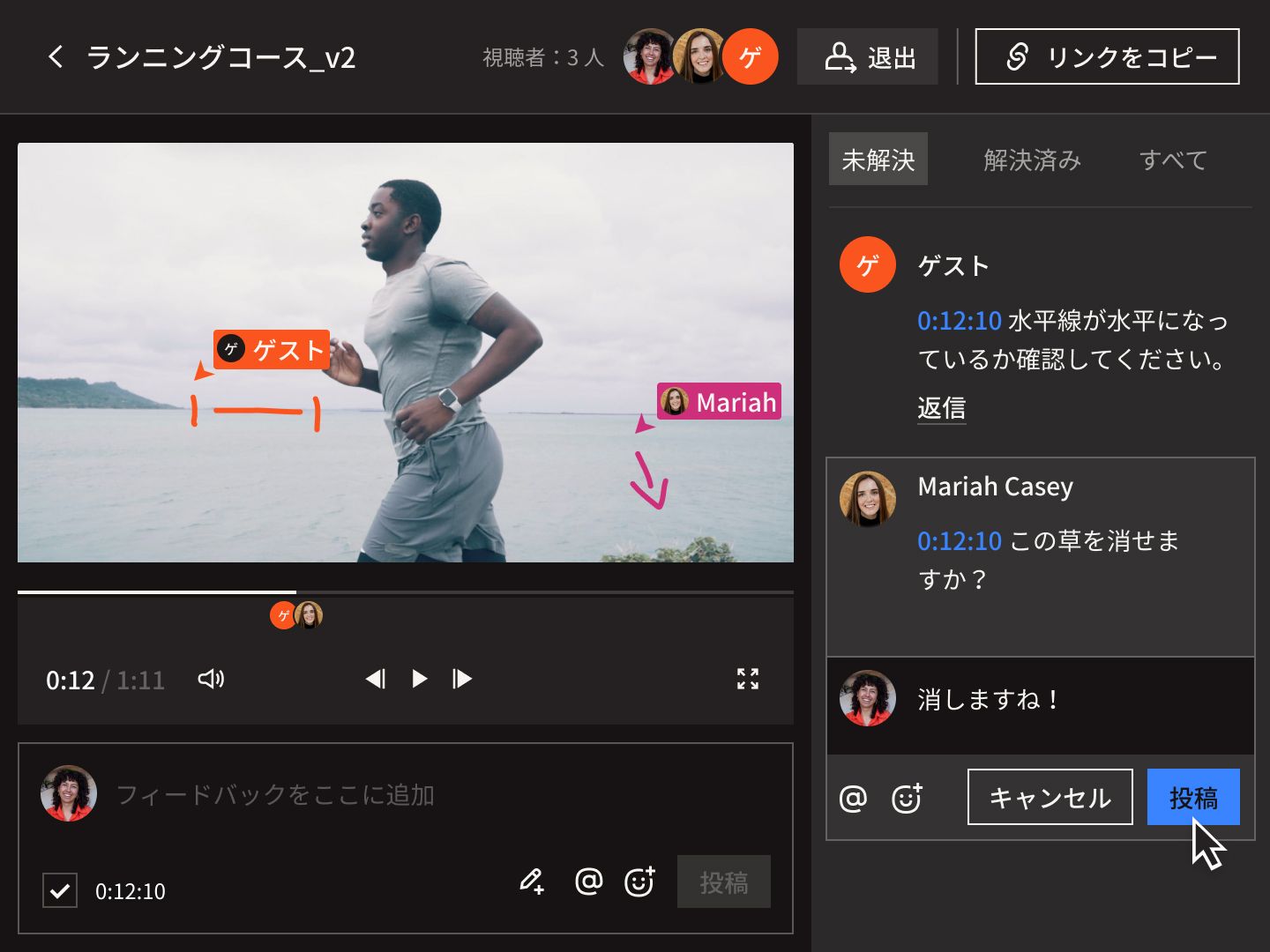
Dropbox Replay でバーチャル試写会をスムーズに
Dropbox には、動画の共同編集プロセスを強化するのに必要な機能がすべて備わっており、使い慣れたツールや編集アプリもそのまま利用できます。
Dropbox Replay を使えば、参加者全員が同じ動画を同時に見て、注釈をつけることができます。高画質な動画を、全員の画面でスムーズに同期再生できます。


